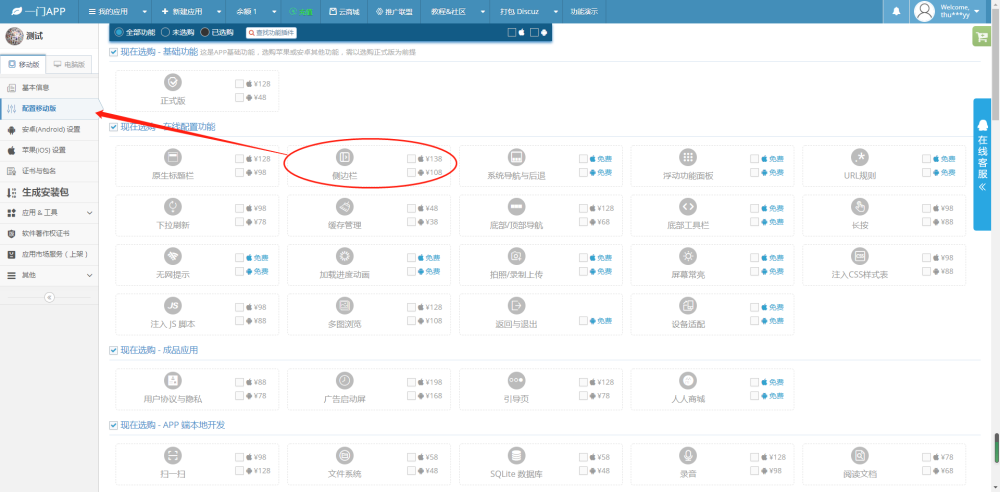ScrollView 是 Android UI 工具集中的一个很常用的组件,它是一个可滚动的视图容器,可以嵌套子视图,并允许用户通过触摸拖动的方式滚动它的内容。
在某些情况下,需要给 ScrollView 添加一些其他的用户交互特性,例如缩放功能。下面就来讲一下如何为 ScrollView 添加缩放功能。
首先,我们需要了解一下 Android 开发中如何进行缩放。Android 中的缩放操作是通过 GestureDetector 实现的。GestureDetector 是 Android 提供的一个手势检测类,可以用于检测用户的手势操作,例如轻触、长按、双击和滑动等。在 GestureDetector 中,缩放操作是通过 ScaleGestureDetector 实现的。ScaleGestureDetector 可以检测用户的手势缩放操作,例如两个手指同时向内或者向外移动。
在使用 ScaleGestureDetector 时,需要先实例化一个放缩检测器对象,并且实现相应的回调方法,在回调方法中处理放缩事件。
使用定义的放缩检测器对象,我们需要实现缩放操作需要对 ScrollView 进行监听。在操作开始时,获取 ScrollView 当前的显示状态,通过 Matrix 对象进行缩放操作,然后把缩放后的状态设置为 ScrollView 的新状态。
在实现过程中,会出现两种情况:一种是 ScrollView 中只有一项或者没有内容,这时 ScrollView 不允许缩放操作;另一种情况是 ScrollView 中有多项内容,可以通过缩放滚动使用者想要观察的内容。
在代码实现中,我们需要覆写 onTouchEvent 方法,并在其中添加放缩操作逻辑。
```
ScaleGestureDetector mScaleDetector; // 定义缩放检测器对象
float mScaleFactor = 1.f; // 初始缩放比例
Matrix matrix = new Matrix(); // 实例化一个 Matrix 对象
@Override
public boolean onTouchEvent(MotionEvent ev) {
// 检测放缩手势动作
mScaleDetector.onTouchEvent(ev);
final int action = ev.getAction();
switch (action & MotionEvent.ACTION_MASK) {
case MotionEvent.ACTION_DOWN: {
// 手指第一次按下时的触摸位置
final float x = ev.getX();
final float y = ev.getY();
mLastTouchX = x;
mLastTouchY = y;
mActivePointerId = ev.getPointerId(0);
break;
}
case MotionEvent.ACTION_MOVE: {
// 滑动时的位置
final int pointerIndex = ev.findPointerIndex(mActivePointerId);
final float x = ev.getX(pointerIndex);
final float y = ev.getY(pointerIndex);
// 计算移动距离
final float dx = x - mLastTouchX;
final float dy = y - mLastTouchY;
// 根据偏移量对缩放矩阵进行平移操作
matrix.postTranslate(dx, dy);
mLastTouchX = x;
mLastTouchY = y;
break;
}
case MotionEvent.ACTION_UP: {
// 手指抬起时的动作
mActivePointerId = INVALID_POINTER_ID;
break;
}
case MotionEvent.ACTION_CANCEL: {
mActivePointerId = INVALID_POINTER_ID;
break;
}
case MotionEvent.ACTION_POINTER_UP: {
// 有手指抬起时的动作
final int pointerIndex = (ev.getAction() & MotionEvent.ACTION_POINTER_INDEX_MASK)
>> MotionEvent.ACTION_POINTER_INDEX_SHIFT;
final int pointerId = ev.getPointerId(pointerIndex);
if (pointerId == mActivePointerId) {
final int newPointerIndex = pointerIndex == 0 ? 1 : 0;
mLastTouchX = ev.getX(newPointerIndex);
mLastTouchY = ev.getY(newPointerIndex);
mActivePointerId = ev.getPointerId(newPointerIndex);
}
break;
}
}
invalidate();
return true;
}
// 覆写 onDraw方法,放缩矩阵进行绘制
@Override
protected void onDraw(Canvas canvas) {
canvas.save();
canvas.setMatrix(matrix);
drawChild(canvas, getChildAt(0), getDrawingTime());
canvas.restore();
}
// 当缩放过程中发生改变调用
@Override
public boolean onScale(ScaleGestureDetector detector) {
mScaleFactor *= detector.getScaleFactor(); // 获得缩放比例
mScaleFactor = Math.max(0.1f, Math.min(mScaleFactor, 5.0f)); // 范围限制(0.1 ~ 5.0)
matrix.setScale(mScaleFactor, mScaleFactor); // 设置缩放比例
return true;
}
@Override
public boolean onScaleBegin(ScaleGestureDetector detector) {
return true;
}
@Override
public void onScaleEnd(ScaleGestureDetector detector) {
// 检测放缩手势结束操作
}
```
最后,在使用 ScrollView 的 xml 文件中添加相应的属性配置即可。
```
android:id="@+id/scroll_view" android:layout_width="match_parent" android:layout_height="match_parent" android:scrollbars="none"> android:id="@+id/content_view" android:layout_width="match_parent" android:layout_height="match_parent" android:orientation="vertical"> ... ``` 通过上述缩放的实现方式,可以让用户更加自由地拖拽和放缩内容区域,方便观看内容。